
2025-04-26 10:58:20来源:isapphub 编辑:佚名
在使用 medibang paint 进行绘画创作时,有时我们需要对图片进行各种操作,缩小图片就是其中常见的需求之一。掌握如何在 medibang paint 中缩小图片,能让我们更灵活地处理图像,满足不同的创作和分享要求。
一、进入图像调整界面
首先,打开你想要缩小的图片。然后,在菜单栏中找到“图像”选项。点击“图像”后,会弹出下拉菜单,在其中找到“调整大小”选项,点击它就能进入图像调整界面。
二、选择合适的缩小方式
1. 按比例缩小
在调整大小的窗口中,你可以看到有“宽度”和“高度”的设置框。如果你希望保持图片的比例不变进行缩小,只需要在其中一个设置框中输入你想要的数值,比如将宽度设置为原来的 50%,那么高度会自动按照相同比例缩小。此时,图片的整体尺寸变小,但画面的比例关系不会改变,图像不会出现拉伸或变形的情况。
2. 指定像素大小缩小
如果你需要精确控制图片缩小后的像素大小,也可以直接在“宽度”和“高度”框中输入具体的像素数值。例如,将图片从原来的 1000×800 像素缩小到 500×400 像素,这样能更精准地满足你的特定需求,比如用于手机屏幕显示或者特定尺寸的文档插入等。
三、预览与确认
在设置好缩小参数后,你可以通过窗口中的预览功能查看缩小后的效果。仔细检查图片是否符合你的预期,是否存在画面裁剪过度或者变形等问题。如果不满意,可以随时调整参数,直到达到理想的效果。确认无误后,点击“确定”按钮,medibang paint 就会按照你设置的参数对图片进行缩小处理。
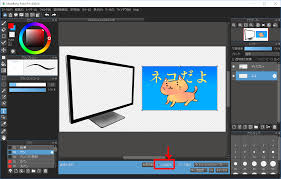
通过以上简单的步骤,就能轻松在 medibang paint 中缩小图片啦。无论是为了整理作品集、分享到社交媒体,还是为了后续创作做准备,熟练掌握图片缩小技巧都能让你在使用 medibang paint 时更加得心应手,创作出更出色的作品。快来试试吧,让你的图片处理更加高效准确!